বিষয়বস্তুৰ তালিকা
যদি আপুনি এক্সেলত ডুপ্লিকেট কেনেকৈ বিচাৰিব আৰু হাইলাইট কৰিব বিচাৰিছে , তেন্তে আপুনি সঠিক ঠাইত আছে। কেতিয়াবা আমি বিচাৰিব পাৰো যে আমি স্প্ৰেডশ্বীটত কোনবোৰ শাৰী ডুপ্লিকেট পৰ্যবেক্ষণ কৰিম। তাৰ পিছত আমি সেই শাৰীবোৰ নিজেই মচি পেলাব পাৰো। এটা স্তম্ভত ডুপ্লিকেট শাৰী চিহ্নিত কৰাটো সহজ। এটা দীঘলীয়া তালিকাৰ বাবে, নকলবোৰ হস্তচালিতভাৱে মচি পেলাবলৈ সময় লাগিব। কিন্তু সৰু তালিকা এখনৰ বাবে ই ভাল কাম কৰে। যিয়েই নহওক, আমি এতিয়া আলোচনা কৰিবলৈ চেষ্টা কৰিম যে এক্সেলত ডুপ্লিকেট কেনেকৈ বিচাৰিব আৰু হাইলাইট কৰিব পাৰি।
অনুশীলন কাৰ্য্যপুস্তিকা ডাউনলোড কৰক
ডুপ্লিকেট বিচাৰি উলিওৱা আৰু হাইলাইট কৰা।xlsxএক্সেলত ডুপ্লিকেট বিচাৰি উলিওৱা আৰু হাইলাইট কৰাৰ ৩টা উপায়
আমি পাৰো এটা স্তম্ভ, একাধিক স্তম্ভ, বা কিছুমান সৰল পদক্ষেপ গ্ৰহণ কৰি সকলো ডাটাছেটত নকলসমূহ বিচাৰি উলিয়াওক আৰু হাইলাইট কৰক। এক্সেলে এই পদক্ষেপসমূহ ফলপ্ৰসূভাৱে আগবঢ়ায়।
1. চৰ্তযুক্ত ফৰ্মেটিং ব্যৱহাৰ কৰা
আমি ডুপ্লিকেট শাৰীসমূহ হাইলাইট কৰিবলৈ চৰ্তযুক্ত ফৰ্মেটিং বৈশিষ্ট্য ব্যৱহাৰ কৰিব পাৰো। সেইটো কৰিবলৈ আমি মাত্ৰ কিছুমান সহজ পদক্ষেপ অনুসৰণ কৰিব লাগিব।
পদক্ষেপ:
- প্ৰথমে আমি ডুপ্লিকেট কৰিব বিচৰা কোষবোৰ নিৰ্বাচন কৰক। এই ক্ষেত্ৰত, ই D5:D18 ।
- দ্বিতীয়ভাৱে, ঘৰ > চৰ্তসাপেক্ষ বিন্যাস নিৰ্ব্বাচন কৰক > কোষসমূহৰ নিয়মসমূহ হাইলাইট কৰক লৈ যাওক > ডুপ্লিকেট মানসমূহ নিৰ্ব্বাচন কৰক।
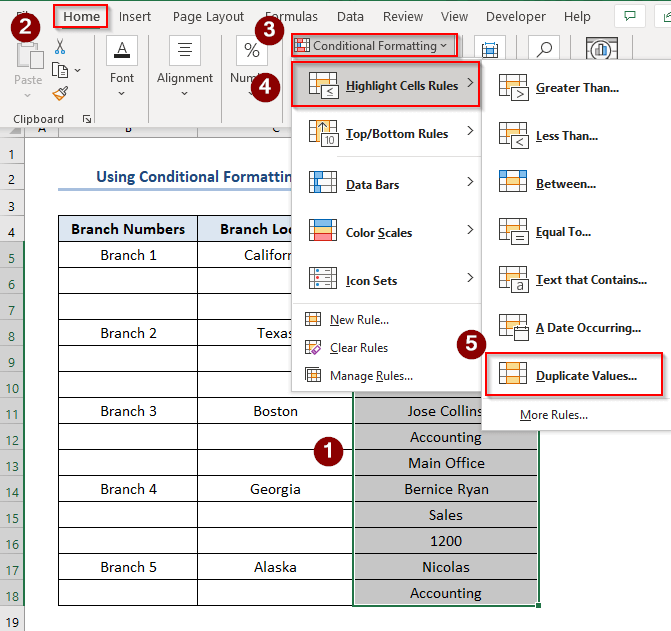
- অৱশেষত, এটা ডুপ্লিকেট মানসমূহ উইন্ডো ওলাব। <১১>তৃতীয়তে ডুপ্লিকেট বাছক।
- চতুৰ্থতে,এই ক্ষেত্ৰত, আমি গাঢ় ৰঙা লিখনীৰ সৈতে পাতল ৰঙা পূৰণ কৰক নিৰ্ব্বাচন কৰিছো।

ফলস্বৰূপে, আমি চাম যে D স্তম্ভ ত থকা নকল মানসমূহ হাইলাইট কৰা হৈছে।

টোকা: আমি নকল শাৰীসমূহ হাইলাইট কৰিবলে এটাতকৈ অধিক স্তম্ভ নিৰ্ব্বাচন কৰিব পাৰে। কিন্তু এই নিৰ্বাচনত অলপ কাৰিকৰী সমস্যা আছে। এই সমস্যাৰ প্ৰতি আমি সচেতন হোৱা উচিত। উদাহৰণস্বৰূপে, যদি এটা লিখনী এটা স্তম্ভৰ তলত আৰু আন এটা স্তম্ভত দেখা দিয়ে, এক্সেলে এই লিখনীক ডুপ্লিকেট হিচাপে হাইলাইট কৰিব যদিও এই লিখনী প্ৰকৃততে এটা ডুপ্লিকেট লিখনী নহয়।
টিপ:এনেকুৱাও হ’ব পাৰে যে আমাৰ টেবুলত বিশাল ডাটা থাকে। আৰু আমি স্তম্ভটোৰ ওপৰত ডুপ্লিকেট শাৰীবোৰ চাব বিচাৰো। এক্সেলে ৰঙৰ ওপৰত ভিত্তি কৰি কোষটো সজাবলৈ কৌশলটো প্ৰদান কৰে। আমাৰ উদাহৰণত, টেবুল হেডাৰ “নাম” ক্লিক কৰক, ই কিছুমান বিকল্প দেখুৱাব: Sort A to Z, Sort Z to A, Sort by Color. ৰঙৰ দ্বাৰা সজাওক নিৰ্ব্বাচন কৰক আৰু তাৰ পিছত ঘৰৰ ৰঙৰ দ্বাৰা ফিল্টাৰ কৰক। আপোনাৰ আউটপুট নিম্নলিখিত ছবিৰ দৰে হ'ব।অধিক পঢ়ক: সূত্ৰ ব্যৱহাৰ কৰি এক্সেলত নকল মান কেনেকৈ বিচাৰিব (9 পদ্ধতি)
2. বিচাৰি উলিয়াওক আৰু 1st উপস্থিত নোহোৱাকৈ ডুপ্লিকেট শাৰীসমূহ হাইলাইট কৰক
আমি COUNTIF ফাংচন ব্যৱহাৰ কৰিব পাৰো ডুপ্লিকেট শাৰীসমূহ চিনাক্ত আৰু হাইলাইট কৰিবলৈ । এই ফাংচনটো ব্যৱহাৰ কৰি আমি 1st occurrences অবিহনে আৰু 1st occurrences দুয়োটাৰে বাবে সেইটো কৰিব পাৰো। ডুপ্লিকেট চিনাক্ত আৰু হাইলাইট কৰাৰ উপায় দেখুৱাবলৈ1st occurrences নথকা শাৰীসমূহ, মাত্ৰ পদক্ষেপসমূহ অনুসৰণ কৰক।
পদক্ষেপসমূহ:
- প্ৰথমে, কোষসমূহৰ পৰিসৰ নিৰ্ব্বাচন কৰক যিবোৰ আমি ডুপ্লিকেট বিচাৰিব লাগিব , এই ক্ষেত্ৰত, ই D5:D18 ।
- দ্বিতীয়ভাৱে, ঘৰ > চৰ্তসাপেক্ষ বিন্যাস নিৰ্ব্বাচন কৰক > নতুন নিয়ম নিৰ্ব্বাচন কৰক।

- ফলস্বৰূপে, এটা নতুন ফৰ্মেটিং নিয়ম উইণ্ড' ওলাব।
- তৃতীয়তে, ক্লিক কৰক কোনবোৰ কোষ ফৰ্মেট কৰিব সেইটো নিৰ্ধাৰণ কৰিবলৈ এটা সূত্ৰ ব্যৱহাৰ কৰক।
- চতুৰ্থতে, সূত্ৰ বাকচত নিম্নলিখিত সূত্ৰটো লিখক।
-
=COUNTIF($D$5:$D5,$D5)>1 - চতুৰ্থতে, ঠিক আছে ক্লিক কৰক।
ইয়াৰ উপৰিও আমি ছেট কৰিব লাগিব ফন্টৰ আকাৰ, ৰং আদি ফৰ্মেট বিকল্পত গৈ।

অৱশেষত আমি সেইটো চাম ডুপ্লিকেটসমূহ 1st সংঘটন নোহোৱাকৈ পাতল কমলা ৰঙেৰে দেখুওৱা হয়।

অধিক পঢ়ক: এক্সেলত ডুপ্লিকেটৰ বাবে শাৰীসমূহ কেনেকৈ তুলনা কৰিব লাগে (3 সহজ উপায়)
3. একাধিক স্তম্ভৰ পৰিসৰত ডুপ্লিকেট হাইলাইট কৰা
আমি একাধিক স্তম্ভৰ পৰিসৰত ডুপ্লিকেটসমূহ অতি সহজে হাইলাইট কৰিব পাৰো। আমি 1st occurrences আৰু 1st occurrences cases দুয়োটাৰে বাবে কৰিব পাৰো।
3.1 1st occurrences সহ ডুপ্লিকেটসমূহ হাইলাইট কৰা
আমি ডুপ্লিকেটসমূহ হাইলাইট কৰিবলৈ COUNTIF ফাংচন ব্যৱহাৰ কৰিব লাগিব একাধিক স্তম্ভ, ১ম সংঘটনকে ধৰি। ইয়াক দেখুৱাবলৈ, আমি য’ত প্ৰয়োজন তাত নিম্নলিখিত ডাটাছেটৰ সৈতে কাম কৰিম৷ D আৰু E স্তম্ভ ত ডুপ্লিকেটসমূহ হাইলাইট কৰক।
 পদক্ষেপসমূহ:
পদক্ষেপসমূহ:
- প্ৰথমে, নতুন ফৰ্মেটিং নিয়ম উইন্ডোলৈ যাওক আগৰ দৰে চৰ্তসাপেক্ষ ফৰ্মেটিং বিকল্পলৈ গৈ।
- দ্বিতীয়ভাৱে, কোন ঘৰ ফৰ্মেট কৰিব লাগে নিৰ্ধাৰণ কৰিবলে এটা সূত্ৰ ব্যৱহাৰ কৰক নিৰ্ব্বাচন কৰক .
- তৃতীয়তে সূত্ৰ বাকচত তলৰ সূত্ৰটো লিখা।
=COUNTIF($D$5:$E$16,$D5)>1
- চতুৰ্থতে , ঠিক আছে ক্লিক কৰক।
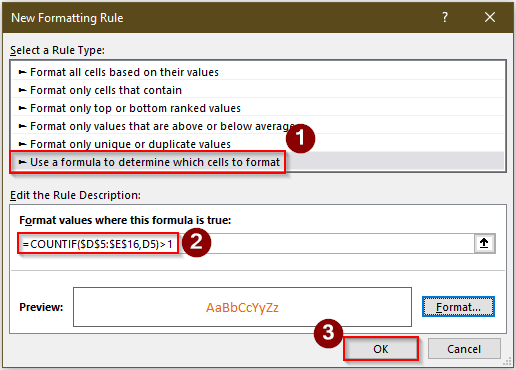
ফলস্বৰূপে, আমি লক্ষ্য কৰিম যে D আৰু E স্তম্ভ ডুপ্লিকেটসমূহৰ বাবে হাইলাইট কৰা হয়, 1st সংঘটনসমূহ অন্তৰ্ভুক্ত কৰি।

অধিক পঢ়ক: পৰিসৰত ডুপ্লিকেট মানসমূহ বিচাৰিবলৈ VBA এক্সেল কৰক (7 উদাহৰণ )
3.2 1st উপস্থিতি বাদ দি ডুপ্লিকেট হাইলাইট কৰা
আমি একাধিক স্তম্ভ দুয়োটাৰে বাবে আৰু ডাটাবেছ থকা সকলো স্তম্ভৰ বাবে ডুপ্লিকেট হাইলাইট কৰিব পাৰো। এই দুয়োটা ক্ষেত্ৰতে আমাক COUNTIF ফাংচনৰ সহায়ৰ প্ৰয়োজন।
⧪ ১ম স্তম্ভত ডুপ্লিকেট হাইলাইট কৰা
যদি আমি হাইলাইট কৰিব বিচাৰো একাধিক স্তম্ভত ডুপ্লিকেট হয়, আমি ১ম স্তম্ভত COUNTIF ফাংচন ৰাখিব লাগিব।
পদক্ষেপ:
- এইটো কৰিবলৈ, প্ৰথমে নতুন ফৰ্মেটিং নিয়ম লৈ যাওক চৰ্তসাপেক্ষ ফৰ্মেটিং বিকল্পৰ যোগেদি আমি আগতে আলোচনা কৰা ধৰণে।
- দ্বিতীয়ভাৱে, কোনবোৰ কোষ নিৰ্ধাৰণ কৰিবলৈ এটা সূত্ৰ ব্যৱহাৰ কৰক নিৰ্ব্বাচন কৰক format আগতৰ দৰেই।
- তৃতীয়তে, সূত্ৰত তলৰ সূত্ৰটো লিখাবাকচ।
=COUNTIF($D$5:$D5,$D5)>1
- চতুৰ্থতে, ঠিক আছে ক্লিক কৰক।

শেষত, আমাৰ আউটপুট এনেকুৱা হ'ব, প্ৰথম সংঘটনৰ বাহিৰে ডুপ্লিকেটসমূহৰ হাইলাইটিং দেখুৱাই।

⧪ সকলো পৰৱৰ্তী স্তম্ভলৈ ডুপ্লিকেট হাইলাইট কৰা
আমি এই সহজ পদক্ষেপসমূহ অনুসৰণ কৰি পৰৱৰ্তী সকলো স্তম্ভৰ বাবে ডুপ্লিকেট হাইলাইট কৰিব পাৰো।
পদক্ষেপসমূহ:
- একেদৰে, আগৰ দৰেই, চৰ্তসাপেক্ষ ফৰ্মেটিং
- দ্বিতীয়ভাৱে, কোনবোৰ কোষ নিৰ্ধাৰণ কৰিবলৈ এটা সূত্ৰ ব্যৱহাৰ কৰক নিৰ্ব্বাচন কৰক তৃতীয়তে, সূত্ৰ বাকচত নিম্নলিখিত সূত্ৰটো লিখক।
=IF(COLUMNS($B5:B5)>1,COUNTIF(A$5:$B$16,B5),0)+COUNTIF(B$5:B5,B5)>1
- চতুৰ্থতে, ঠিক আছে ক্লিক কৰক।

অৱশেষত, আমি ডুপ্লিকেট<বিচাৰি পাম 2> ডাটাবেছৰ সকলো স্তম্ভৰ ভিতৰত।

অধিক পঢ়ক: এক্সেলত দুটা স্তম্ভত ডুপ্লিকেট বিচাৰি উলিয়াওক (৬টা উপযুক্ত পদ্ধতি)
একে ধৰণৰ পঠন
- মিল মান কেনেকৈ বিচাৰিব i n এক্সেলত দুখন ৱৰ্কশ্বীট (৪টা পদ্ধতি)
- এটা স্তম্ভত ডুপ্লিকেট বিচাৰিবলৈ এক্সেল সূত্ৰ
- এক্সেলত ডুপ্লিকেট কেনেকৈ বিচাৰিব আৰু কপি কৰিব আন এখন শ্বীট (৫টা পদ্ধতি)
- ডুপ্লিকেটৰ সৈতে এক্সেল শীৰ্ষ ১০ খন তালিকা (২টা উপায়)
- এক্সেলৰ দুটা স্তম্ভত একে ধৰণৰ লিখনী কেনেকৈ বিচাৰিব (৩টা সহজ উপায়)
এক্সেলত ডুপ্লিকেট কেনেকৈ গণনা কৰিব
আমি এটাত ডুপ্লিকেট গণনা কৰিব পাৰোকিছুমান সহজ পদ্ধতিৰ জৰিয়তে এক্সেল ফাইল। ইয়াৰ এটা পদ্ধতি হ'ল COUNTIF ফাংচন ব্যৱহাৰ কৰা। ধৰি লওক আমাৰ ওচৰত নিম্নলিখিত ডাটাছেট আছে য'ত D স্তম্ভ ৰ স্তম্ভ হেডাৰটো হৈছে বস্তুৰ নাম । এই স্তম্ভত বিভিন্ন ফলৰ নাম আছে। আমি এই স্তম্ভত ডুপ্লিকেট গণনা কৰিব বিচাৰো। আমি ইয়াক G স্তম্ভ নামৰ গণনা ত গণনা কৰিম F স্তম্ভ ৰ ব্যৱহাৰৰ সৈতে যাৰ নাম বস্তু ।
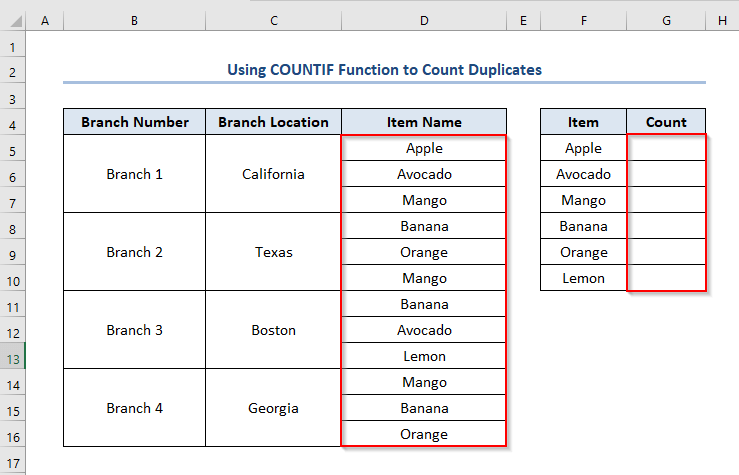
পদক্ষেপ:
- প্ৰথমে G5 কোষত তলত দিয়া সূত্ৰটো এইদৰে লিখা।
=COUNTIF($D$5:$D$16,F5) 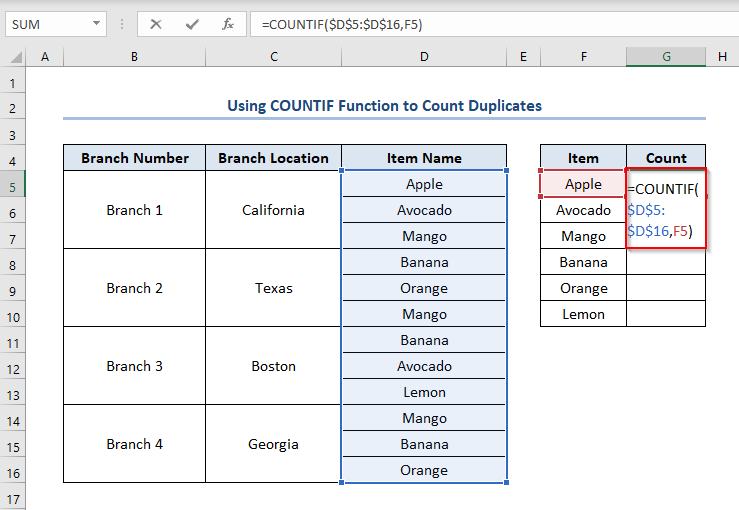
- দ্বিতীয়ভাৱে, আউটপুট <1 হিচাপে পাবলৈ ENTER টিপক>1 .
- তৃতীয়তে, প্ৰসংগ G5 <ৰ সোঁ-তলৰ কোণ ধৰি ৰাখি কাৰ্চাৰ তললৈ টানি পূৰ্ণ হেণ্ডেল ব্যৱহাৰ কৰক 2>
- অৱশেষত আমি G Column ত ফলৰ সকলো গণনা এনেদৰে পাম।

এক্সেলত ডুপ্লিকেট কেনেকৈ আঁতৰাব পাৰি
আমি কিছুমান সহজ পদ্ধতি অনুসৰণ কৰি এক্সেলত ডুপ্লিকেট আঁতৰাব পাৰো অতি সহজে। ইয়াৰ এটা পদ্ধতি হ'ল তথ্য সঁজুলি বিকল্প ব্যৱহাৰ কৰা। কিন্তু আমি তলৰ ডাটাছেটৰ B4:D16 কোষৰ ডুপ্লিকেট আঁতৰাই দিম য'ত আমাৰ স্তম্ভ হেডাৰ আছে ব্যৱসায়ৰ ধৰণ, শাখাৰ অৱস্থান, বস্তুৰ নাম ।

পদক্ষেপসমূহ:
- প্ৰথমে, কোষসমূহ নিৰ্বাচন কৰক। এই ক্ষেত্ৰত ই B4:D16।
- দ্বিতীয়ভাৱে, তথ্য > তথ্য সঁজুলিসমূহ নিৰ্ব্বাচন কৰক > আঁতৰাওক নিৰ্বাচন কৰকডুপ্লিকেট .

- অৱশেষত, এটা ডুপ্লিকেট আঁতৰাওক উইণ্ড' ওলাব।
- তৃতীয়ভাৱে, নিৰ্ব্বাচন কৰক স্তম্ভ বাকচত থকা বিকল্পসমূহ যিবোৰ আমি লক্ষ্য কৰিব বিচাৰো।
- চতুৰ্থতে, ঠিক আছে ক্লিক কৰক।

ফলস্বৰূপে, আমি দেখিম যে ডাটাছেটৰ পৰা ডুপ্লিকেটসমূহ এনেদৰে আঁতৰোৱা হয়।

Read More: কেনেকৈ to Find & Excel ত ডুপ্লিকেট শাৰী আঁতৰাওক
মনত ৰখা কথাবোৰ
- যদি ডাটাবেছত মাৰ্জ কৰা কোষ আছে, তেন্তে আমি ডুপ্লিকেচনৰ পদ্ধতি প্ৰয়োগ কৰাৰ আগতে সেইবোৰ আনমাৰ্জ কৰিব লাগিব। অন্যথা এক্সেলে ডুপ্লিকেট সঠিকভাৱে বিচাৰি নাপাব।
- আমি নতুন ফৰ্মেটিং ৰ ফৰ্মেট বিকল্পত ফন্টৰ ধৰণ, বিশেষকৈ ৰং নিৰ্বাচন কৰিব লাগিব অন্যথা এক্সেল ডুপ্লিকেট নিৰ্বাচন কৰি আউটপুট দিব কিন্তু নিখুঁত ৰঙৰ অনুপস্থিতিৰ বাবে আমি ইয়াক চাব নোৱাৰিম।
উপসংহাৰ
আমি Excel ত ডুপ্লিকেট বিচাৰি উলিয়াব পাৰো আৰু হাইলাইট কৰিব পাৰো যদি আমি এই লেখাটো সঠিকভাৱে অধ্যয়ন কৰো। অধিক প্ৰশ্নৰ বাবে অনুগ্ৰহ কৰি আমাৰ অফিচিয়েল এক্সেল লাৰ্নিং প্লেটফৰ্ম ExcelWIKI চাওক।

